تم: Tiny Tina's Wonderlands لا يمكنها الاتصال بالخادم
Miscellanea / / June 28, 2022
ابتكر برنامج Gearbox Software و 2K Games لعبة فيديو تصويب من منظور الشخص الأول تقوم بدورها في لعب الأدوار تسمى "أرض عجائب Tiny Tinaفي مارس 2022. تم إصدار اللعبة لجميع منصات الألعاب الرئيسية مثل Windows و PS4 و PS5 و Xbox One و Xbox Series X / S. على الرغم من أن العنوان قد تلقى بالفعل الكثير من التقييمات الإيجابية على العديد من المنصات ، إلا أنه يبدو أن بعض اللاعبين يواجهون أرض عجائب Tiny Tina لا يمكن الاتصال بالخادم في كثير من الأحيان.
الآن ، إذا كنت أيضًا أحد الضحايا الذين واجهتهم نفس المشكلة ، فيمكنك اتباع دليل تحرّي الخلل وإصلاحه هذا تمامًا لحلها. لكي تكون محددًا بشأن خطأ الشبكة ، قد يواجه لاعبو Tiny Tina’s Wonderlands هذه المشكلة غالبًا بسبب خطأ من جانب الخادم. هذا يعني أنه عندما يحاول اللاعبون التواصل مع لاعبين آخرين عبر الإنترنت أو مجرد تسجيل الدخول إلى اللعبة ، لا يمكن للعبة العثور على مباراة في وضع اللاعبين المتعددين.
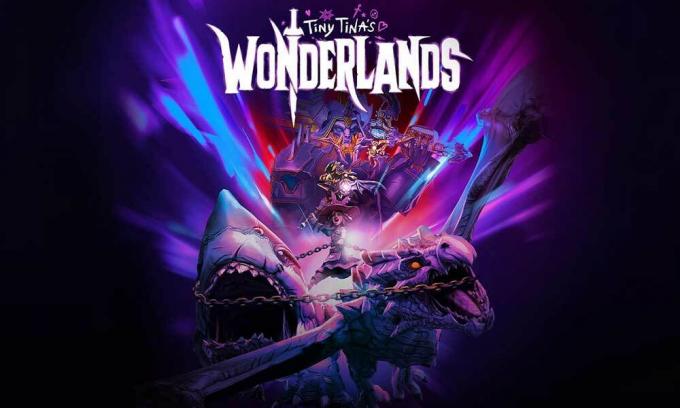
محتويات الصفحة
-
تم: Tiny Tina's Wonderlands لا يمكن الاتصال بالخادم
- 1. تحقق من حالة الخادم
- 2. تحقق من اتصال الإنترنت الخاص بك
- 3. قم بتدوير جهاز توجيه Wi-Fi
- 4. تحديث أرض العجائب في Tiny Tina
- 5. التحقق من ملفات اللعبة وإصلاحها
- 6. تعطيل برامج الحماية أو مكافحة الفيروسات مؤقتًا
- 7. استخدام جلسة LAN Play
- 8. أعد تثبيت اللعبة
تم: Tiny Tina's Wonderlands لا يمكن الاتصال بالخادم
يمنع هذا الخطأ اللاعبين من الدخول في عملية التوفيق بين اللاعبين ، وبالتالي يتعثر اللاعبون في الوضع الفردي فقط. كما ذكرنا ، هناك احتمالات كبيرة بأن خوادم ShiFT بطريقة ما تواجه بعض المشاكل مع الجانب التقني. في حين أن المشكلات المتعلقة بالاتصال بالإنترنت ومشكلات ملفات الألعاب وما إلى ذلك يمكن أن تكون أسبابًا أخرى محتملة. على الرغم من عدم وجود ما تفعله كثيرًا في نهايتك ، يمكنك تنفيذ بعض الحلول المذكورة أدناه والتي من شأنها أن تساعدك.
1. تحقق من حالة الخادم
بادئ ذي بدء ، يجب أن تحاول التحقق من حالة الخادم في لعبة Tiny Tina’s Wonderlands من خلال زيارة المسؤول ShiFT الحالة التغريد يتعامل. حسنًا ، من المشكلات الشائعة بين الألعاب متعددة اللاعبين عبر الإنترنت مواجهة أخطاء في الاتصال بالخادم وعدم عمل اللاعبين المتعددين ومشكلات التوفيق والمزيد. سواء كان خادم اللعبة يواجه مشكلات بسبب العدد الزائد من اللاعبين النشطين أم لا ، فإن تحسين الخادم أو توسيعه يمكن أن يكون سببًا أيضًا.
الآن ، إذا كنت تتلقى خطأ اتصال الخادم باستمرار مع وضع تعدد اللاعبين ، فيمكنك التحقق من حالة الخادم. في حالة حدوث ذلك ، هناك تعطل للخادم أو انقطاع الخدمة في تلك اللحظة ، فتأكد من الانتظار لبضع ساعات على الأقل ثم حاول تشغيل اللعبة مرة أخرى. لحسن الحظ ، إذا كان الخادم يعمل ، فيمكنك اتباع الطريقة التالية.
الإعلانات
2. تحقق من اتصال الإنترنت الخاص بك
يجب عليك دائمًا التحقق من اتصال الإنترنت من جانبك سواء كان سريعًا ومستقرًا بدرجة كافية أم لا. في بعض الأحيان ، قد يتسبب اتصال الإنترنت الضعيف وغير المستقر في إزعاجك كثيرًا. إذا كنت تستخدم شبكة لاسلكية ، فحاول استخدام شبكة سلكية (إيثرنت) للتحقق من المشكلة.
3. قم بتدوير جهاز توجيه Wi-Fi
يوصى بإجراء دورة طاقة على جهاز توجيه Wi-Fi لتحديث خلل الشبكة من جانب جهاز التوجيه. ما عليك سوى إيقاف تشغيل جهاز التوجيه وفصل محول الطاقة عن جهاز التوجيه. انتظر لبضع دقائق وأعد توصيل محول الطاقة بالموجه. الآن ، تأكد من تشغيل جهاز التوجيه للتحقق من المشكلة مرة أخرى.
4. تحديث أرض العجائب في Tiny Tina
إذا لم تقم بتحديث لعبة Tiny Tina’s Wonderlands الخاصة بك في غضون أسبوعين ، فتأكد من التحقق من آخر تحديث ثم قم بتثبيته (إذا كان متاحًا). للقيام بذلك:
بالنسبة إلى Steam:
الإعلانات
- افتح ال بخار العميل> اذهب إلى مكتبة > انقر فوق أرض عجائب Tiny Tina من الجزء الأيمن.
- سيبحث تلقائيًا عن التحديث المتاح. إذا كان هناك تحديث متاح ، فتأكد من النقر فوق تحديث.
- قد يستغرق تثبيت التحديث بعض الوقت> بمجرد الانتهاء ، تأكد من إغلاق عميل Steam.
- أخيرًا ، أعد تشغيل الكمبيوتر لتطبيق التغييرات ثم حاول تشغيل اللعبة مرة أخرى.
بالنسبة إلى Epic Games Launcher:
- افتح ال Epic Games Launcher > توجه إلى مكتبة.
- الآن ، انقر فوق أيقونة النقاط الثلاث الخاصة بـ أرض عجائب Tiny Tina.
- تأكد من أن التحديث التلقائي الخيار هو تشغيل.
اقرأ أكثر:أصلح قطرات FPS منخفضة FPS من Tiny Tina’s Wonderlands على جهاز الكمبيوتر | زيادة الأداء
5. التحقق من ملفات اللعبة وإصلاحها
في بعض الأحيان ، قد تتسبب ملفات اللعبة التالفة أو المفقودة على جهاز الكمبيوتر في حدوث مشكلات متعددة في اتصال خادم اللعبة. يجب عليك إصلاح ملفات اللعبة للتحقق من المشكلة. لنفعل ذلك:
الإعلانات
بالنسبة إلى Steam:
- إطلاق بخار > انقر فوق مكتبة.
- انقر على اليمين على أرض عجائب Tiny Tina من قائمة الألعاب المثبتة.
- الآن ، انقر فوق الخصائص > اذهب إلى ملفات محلية.

- انقر فوق تحقق من سلامة ملفات اللعبة.
- سيتعين عليك انتظار العملية حتى تكتمل.
- بمجرد الانتهاء من ذلك ، ما عليك سوى إعادة تشغيل جهاز الكمبيوتر الخاص بك.
بالنسبة إلى Epic Games Launcher:
- افتح مشغل Epic Games> انقر فوق مكتبة.
- اضغط على رمز ثلاث نقاط من أرض عجائب Tiny Tina.
- انقر فوق يؤكد وسيبدأ في التحقق من ملفات اللعبة.
- انتظر حتى تكتمل العملية وأعد تشغيل المشغل.
6. تعطيل برامج الحماية أو مكافحة الفيروسات مؤقتًا
تأكد من تعطيل برنامج مكافحة الفيروسات ونظام جدار الحماية مؤقتًا على جهاز الكمبيوتر يدويًا للتحقق مما إذا كانت مشكلة اتصال الخادم لا تزال تزعجك أم لا. من المحتمل أن يقوم برنامج مكافحة الفيروسات الخاص بك بحظر جميع الاتصالات الجارية بقوة. لفعل هذا:
- اضغط على قائمة البدأ > النوع جدار الحماية.
- يختار جدار حماية Windows Defender من نتيجة البحث.
- الآن ، انقر فوق قم بتشغيل جدار حماية Windows Defender أو إيقاف تشغيله من الجزء الأيمن.

- ستفتح صفحة جديدة> حدد ملف قم بإيقاف تشغيل جدار حماية Windows Defender (غير مستحسن) الخيار لكلا إعدادات الشبكة الخاصة والعامة.

- بمجرد التحديد ، انقر فوق نعم لحفظ التغييرات.
- أخيرًا ، أعد تشغيل جهاز الكمبيوتر الخاص بك.
وبالمثل ، يجب عليك إيقاف تشغيل حماية أمان Windows أيضًا. كل ما عليك القيام به هو إتباع الخطوات أدناه:
- يضعط نظام التشغيل Windows + I مفاتيح لفتح إعدادات Windows قائمة.
- انقر فوق التحديث والأمان > انقر فوق أمن Windows من الجزء الأيمن.

- الآن ، انقر فوق افتح أمن Windows زر.
- اذهب إلى الحماية من الفيروسات والتهديدات > انقر فوق إدارة الإعدادات.

- بعد ذلك ، تأكد من اطفئه ال الحماية في الوقت الحقيقي تبديل.
- إذا طُلب منك ، انقر فوق نعم للمضي قدما.
7. استخدام جلسة LAN Play
قد يواجه لاعبو Tiny Tina’s Wonderlands المتأثرين الاتصال بالخادم أو مشكلات متعددة اللاعبين في النظام الأساسي المشترك. قد يحدث ذلك بسبب الاتصال عبر الأنظمة الأساسية ويجب أن تحاول تجنب خيار اللعب عبر الأنظمة الأساسية للتحقق مما إذا كانت المشكلة لا تزال قائمة أم لا. وفي الوقت نفسه ، نقترح على مشغلات الكمبيوتر استخدام جلسات LAN بدلاً من أوضاع الإنترنت العادية. لنفعل ذلك:
- أولاً ، ستحتاج إلى تنزيل وتثبيت ملف تطبيق Radmin المجاني على جهاز الكمبيوتر الخاص بك.
- بعد ذلك ، افتح تطبيق Radmin> انتقل إلى ملف شبكة الاتصال قائمة.
- سوف تحتاج إلى التحديد أنشئ شبكة جديدة.
- بمجرد إنشاء جلسة جديدة، تأكد من بدء التشغيل أرض عجائب Tiny Tina.
- اذهب إلى إعدادات القائمة> حدد ملف تشغيل LAN اختيار.
- أخيرًا ، يمكنك ذلك الانضمام إلى جلسة LAN تم إنشاؤه بواسطة تطبيق Radmin.
8. أعد تثبيت اللعبة
إذا لم تنجح أي من الطرق معك ، فتأكد من إلغاء تثبيت لعبة Tiny Tina’s Wonderlands وإعادة تثبيتها على جهاز الكمبيوتر. في بعض الأحيان قد تكون هناك مشكلة في ملفات اللعبة المثبتة والتي لا يمكن إصلاحها إلا عن طريق إعادة تثبيت اللعبة. لنفعل ذلك:
بالنسبة إلى Steam:
- افتح ال بخار العميل> اذهب إلى مكتبة.
- انقر على اليمين على أرض عجائب Tiny Tina من الجزء الأيمن.
- انقر فوق الغاء التثبيت واتبع التعليمات التي تظهر على الشاشة لإكمالها.
- بمجرد الانتهاء من ذلك ، تأكد من إغلاق Steam ، وإعادة تشغيل الكمبيوتر.
- أخيرًا ، قم بتشغيل Steam وقم بتثبيت اللعبة مرة أخرى.
بالنسبة إلى Epic Games Launcher:
- افتح ال Epic Games Launcher > توجه إلى مكتبة.
- الآن ، انقر فوق أيقونة النقاط الثلاث الخاصة بـ أرض عجائب Tiny Tina.
- انقر فوق الغاء التثبيت وانتظر حتى تكتمل العملية.
- بمجرد الانتهاء من ذلك ، أغلق المشغل ثم أعد تشغيل الكمبيوتر لتطبيق التغييرات.
- أخيرًا ، افتح المشغل ثم أعد تثبيت لعبة أرض العجائب من Tint Tina مرة أخرى.
هذا كل ما في الأمر يا رفاق. نفترض أن هذا الدليل كان مفيدًا لك. لمزيد من الاستفسارات ، يمكنك التعليق أدناه.


![How to Install Stock ROM on Winds Tab Max Pro [ملف البرامج الثابتة / Unbrick]](/f/3be9bff29f93c12eaefcccdebd9fc7fe.jpg?width=288&height=384)
![كيفية تثبيت Stock ROM على Chico Tierra Lite [ملف البرنامج الثابت / Unbrick]](/f/b2bbf3ced4b6329f7c763a40d9cbe23b.jpg?width=288&height=384)